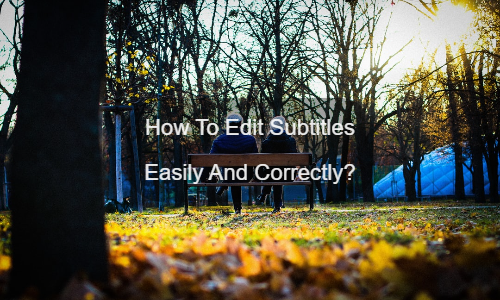
Si has probado a editar subtítulos por ti mismo ya sabrás que el trabajo es muy complicado. En particular, puede resultarte complicado transcribir el audio de un vídeo y sincronizar el texto con la voz. Sin embargo, si los subtítulos se ven claros y agradables a la vista, los subtítulos pueden desempeñar un papel importante mediante una edición cuidadosa.
Por eso debes optimizar la calidad de los subtítulos:
¿Estás de acuerdo? Le mostramos cómo crear subtítulos de alta calidad.
Es posible editar archivos de subtítulos usted mismo, pero esto requiere una comprensión básica de cómo funcionan. Para crear archivos como SRT o VTT, debe cumplir con ciertos estándares. Este es un método paso a paso para hacerlos.
Formato de archivo SRT y VTT
Para editar subtítulos, simplemente ingrese su texto y código de tiempo bajo este esquema
Por ejemplo, un archivo SRT se construye así:
Puede crear un archivo VTT como ese:
Ya existen muchos editores de subtítulos, ya sean software o aplicaciones web.
Inmediatamente optimizan la transcripción del texto y el código de tiempo de los subtítulos. Aquí te mostramos las mejores opciones que puedes encontrar en Internet:
Su elección dependerá de sus necesidades y la escala del proyecto. Sin embargo, le advertimos que los editores manuales pueden ser complicados de usar. Por eso te mostramos el editor de subtítulos automático, te ahorrará más tiempo.
Con la popularidad de la tecnología de voz a texto, generadores automáticos de subtítulos se han vuelto comunes en Internet.
Estas aplicaciones se basan en el aprendizaje profundo y pueden transcribir y sincronizar con precisión el audio y el texto del video. Por lo general, también proporcionan un potente editor de subtítulos que le permite ajustar los resultados. Con estas plataformas, puede crear y optimizar archivos de subtítulos en un abrir y cerrar de ojos.
Aquí, le mostramos cómo agregar y editar subtítulos a su video usando nuestro Editor de subtítulos EasySub. Puedes usarlo para:
Primero, regístrate en la plataforma EasySub. Elige tu contenido e indica su idioma original. Si es necesario, también puede elegir la traducción gratuita en varios idiomas.
Cuando los resultados estén listos, haga clic en el idioma del video y acceda al editor de subtítulos dedicado para verificar la sincronización.
Cuando esté satisfecho con la transcripción, puede continuar exportando los subtítulos. Puedes descargar archivos SRT o VTT. También puede exportar videos con subtítulos grabados. Para hacer esto, haga clic en el botón "Exportar" y seleccione "Exportar".
Luego tendrás acceso al editor para personalizar la apariencia de los subtítulos. Después de terminar, finalmente puede exportar el video a formato MP4.
¿Necesitas compartir el vídeo en las redes sociales? ¿Tu vídeo tiene subtítulos?…
¿Quieres saber cuáles son los 5 mejores generadores automáticos de subtítulos? Ven y…
Crea videos con un solo clic. Agregue subtítulos, transcriba audio y más
Simplemente cargue videos y obtenga automáticamente los subtítulos de transcripción más precisos y admita más de 150 gratis...
Una aplicación web gratuita para descargar subtítulos directamente desde Youtube, VIU, Viki, Vlive, etc.
Agregue subtítulos manualmente, transcriba o cargue automáticamente archivos de subtítulos